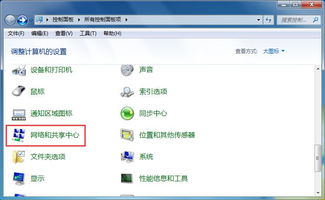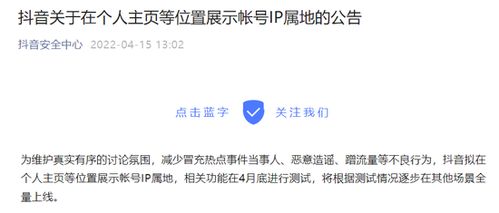一键揭秘:轻松几步,教你如何快速查看个人电脑IP地址!
在这个数字化时代,每一台电脑都如同海洋中的一叶扁舟,而IP地址,便是这扁舟上独一无二的灯塔,指引着它在网络的浩瀚中航行。你是否曾好奇,自己的电脑如何在这个错综复杂的数字世界里找到方向?是否想知道,那个隐藏在背后的神秘数字串——你的IP地址,是如何被识别和标记的?今天,就让我们一起揭开这个面纱,轻松学会如何查看自己电脑的IP地址,让你的网络之旅更加游刃有余。

初探IP:揭秘数字背后的秘密
首先,让我们从基础开始。IP地址,全称Internet Protocol Address,是互联网中用于唯一标识每台联网设备(如电脑、手机、服务器等)的数字标签。它就像是网络世界的门牌号,让信息能够准确无误地送达到目的地。理解这一点,是我们踏上寻找自己IP地址旅程的第一步。
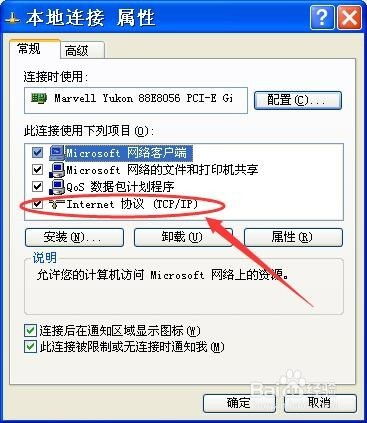
为何要知道自己的IP地址?
或许你会问,既然IP地址如此重要且私密,为何我还要知道它呢?原因可不少:从简单的故障排除到高级的网络配置,了解你的IP地址能让你在网络问题面前更加从容不迫;此外,对于远程办公、游戏联机或是简单的网络安全自查,知道自己的IP地址也是不可或缺的一环。

查找IP:多种方法任你选
方法一:通过命令提示符(Windows)/终端(macOS/Linux)
Windows用户:
1. 打开命令提示符:按下`Windows键 + R`,输入`cmd`后回车,即可打开命令提示符窗口。
2. 输入命令:在命令提示符中输入`ipconfig`并回车。
3. 查找IP地址:在输出的信息中,找到“IPv4 地址”或“IPv6 地址”(取决于你的网络配置),后面的数字串就是你的IP地址了。
macOS/Linux用户:
1. 打开终端:在macOS中,你可以在Finder中找到“应用程序”>“实用工具”>“终端”;在Linux中,打开方式可能因发行版而异,但通常可以在应用程序菜单中找到。
2. 输入命令:在终端中输入`ifconfig`(在某些最新的macOS版本中,可能需要使用`networksetup -listallhardwareports`命令后找到对应的网络接口,再用`ifconfig <接口名>`查看)或`ip addr`(Linux)。
3. 查找IP地址:输出结果中,找到类似`inet`或`inet6`后跟着的数字串,那便是你的IP地址。
方法二:使用网络设置
大多数操作系统都提供了图形化界面来查看网络连接和IP地址信息,这对于不习惯使用命令行的用户来说是个不错的选择。
Windows:
1. 点击屏幕右下角的网络图标,选择“网络和Internet设置”。
2. 点击“更改适配器选项”或类似的链接。
3. 右键点击你的网络连接(如以太网或Wi-Fi),选择“状态”或“属性”,然后找到“详细信息”或“IPv4 地址”部分。
macOS:
1. 点击屏幕左上角的苹果图标,选择“系统偏好设置”>“网络”。
2. 选择你的网络连接(如Wi-Fi或以太网)。
3. 在右侧窗口中,你会看到“TCP/IP”或“IPv4 地址”等标签,旁边显示的就是你的IP地址。
Linux:
图形化界面的操作步骤因发行版而异,但通常可以在“网络设置”或“系统设置”中找到类似的选项,然后按照提示查找IP地址。
方法三:在线工具与服务
如果你觉得上述方法过于繁琐,或者只是想快速确认一下自己的IP地址(特别是公网IP),那么利用在线工具或服务会是一个更便捷的选择。只需在浏览器中搜索“查看IP地址”,就能找到大量的在线服务。这些服务通常会直接显示你的公网IP地址,让你一目了然。
安全小贴士:保护好你的IP地址
虽然了解自己的IP地址对于许多网络操作来说至关重要,但也要记得保护好它。避免在不安全的网络环境下随意暴露自己的IP地址,以防遭受不必要的网络攻击或骚扰。此外,使用VPN(虚拟私人网络)等工具也可以为你的网络活动增加一层保护,让你的IP地址更加安全。
结语
通过上述方法,你已经掌握了如何查看自己电脑IP地址的多种技巧。无论是在日常的网络使用中解决小问题,还是在专业领域中进行高级配置,这些技能都将为你提供极大的帮助。记住,了解并保护好自己的IP地址,是享受安全、高效网络生活的重要一步。现在,就让我们一起在网络的世界里自由翱翔吧!
- 上一篇: 一扫即得,手机秒解难题答案
- 下一篇: 轻松几步,彻底告别支付宝自动续费陷阱,教你如何一键关闭!
-
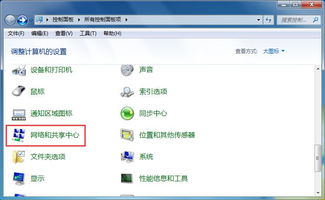 轻松几步,掌握查看电脑本机IP地址的方法新闻资讯10-23
轻松几步,掌握查看电脑本机IP地址的方法新闻资讯10-23 -
 一键揭秘:轻松获取电脑本地IP与MAC地址全攻略新闻资讯10-20
一键揭秘:轻松获取电脑本地IP与MAC地址全攻略新闻资讯10-20 -
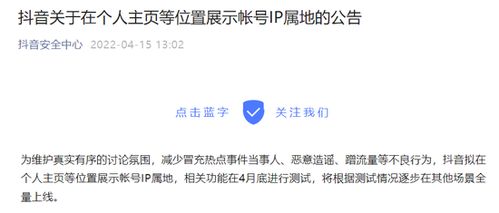 揭秘!轻松几步,教你如何在抖音上隐藏IP属地,保护隐私小妙招新闻资讯10-24
揭秘!轻松几步,教你如何在抖音上隐藏IP属地,保护隐私小妙招新闻资讯10-24 -
 一键解锁!轻松掌握查看本机IP地址的绝密命令新闻资讯10-23
一键解锁!轻松掌握查看本机IP地址的绝密命令新闻资讯10-23 -
 快速获取自己电脑的IP地址方法新闻资讯11-22
快速获取自己电脑的IP地址方法新闻资讯11-22 -
 快速获取个人电脑IP地址的方法新闻资讯10-22
快速获取个人电脑IP地址的方法新闻资讯10-22